僕はもともとJavaエンジニアだったので、PHPの開発ももっぱらEclipseです。
もう10年近くEclipseを使っていました。
使い慣れたIDEで不満もなく使っていました。
ただ、1つだけ気になっているIDEがありました。
それがPhpStorm。評判良いんですよね。
PhpStormは有料ですが、生産性が上がるのであれば安い投資です。
ということで、無料トライアルで試してみる事にしました。
EclipseからPhpStormへ乗り換えた際の手順を解説します。
ダウンロード
ダウンロードはこちらから。
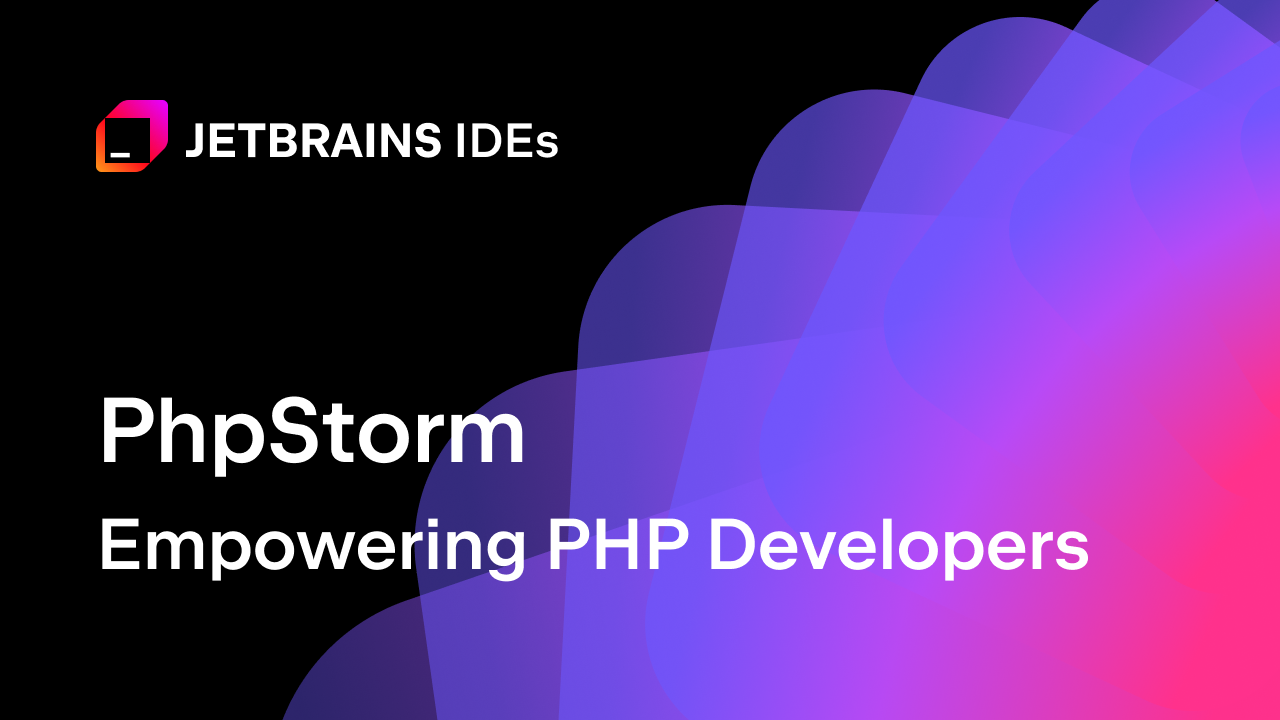
初回起動の時に、ライセンスを確認されます。
30日の無料トライアルで試す場合は、Evaluate for free を選択します。
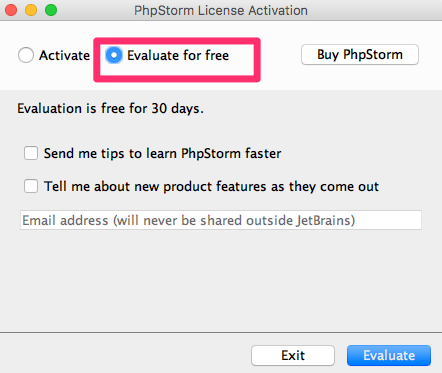
日本語化
日本語化もツールを使って簡単に出来るので最初にやってしまいます。
下記のサイトからPleiadesをダウンロードします。
https://www.willbrains.jp/page/4
setup.appを実行すると、「開発元が未確認のため開けません」と出て、実行出来ないことがあります。
その場合、下記の方法で実行できます。
1.セキュリティ設定を無効化して、このままアプリケーションを開くには:Finder で、開きたいアプリケーションを検索します。
「Launchpad」は使用しないでください。「Launchpad」ではショートカットメニューにアクセスできません。
2.Control キーを押しながらアプリケーションアイコンをクリックして、ショートカットメニューから「開く」を選択します。
3.「開く」をクリックします。アプリケーションはセキュリティ設定の例外として保存され、今後は登録済みのアプリケーションと同様に、ダブルクリックすることで開くことができるようになります。
引用元:Apple
起動したら、PhpStormを選択して実行します。
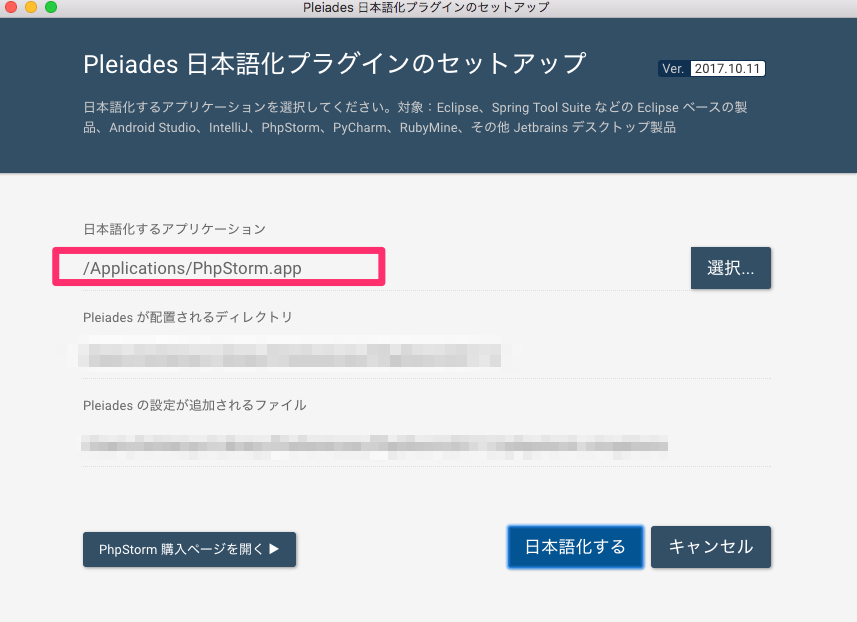
処理が終わったら、PhpStormを再起動すると、日本語化されています。
既存のプロジェクトから読み込む
既にeclipseで開発しているプロジェクトを、PhpStormで読み込みます。
「既存ファイルから新規プロジェクトを作成」を選択します。
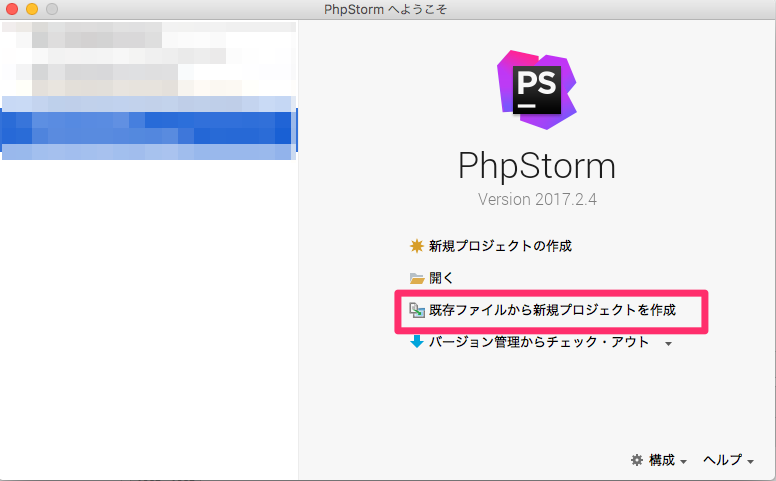
なにやら英語の選択肢が出てきます。
(ここは日本語化が効かないようです)
ソースファイルとサーバーの構成が選べるようです。
ひとまずサーバーとは連携しないで、一番下を選択します。
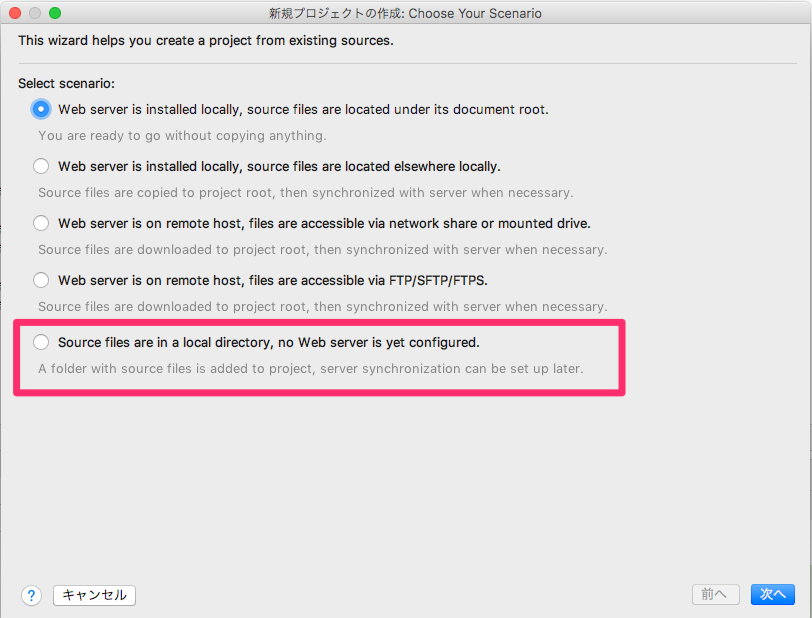
ここでローカルのサーバーやリモートのサーバーを設定しておくと、あとあと色々便利になるのでしょうが最初は単純な構成でいきましょう。
これで無事にプロジェクトを読み込むことが出来ました。
おわりに:追記
移行自体はとても簡単で、30日の無料トライアルもあるので気軽に触ってみましょう。
僕は完全にPhpStormに移行しました。
かなりおすすめです。

有料なのがネックではありますが、十分もとの取れる投資だと思っています。
この記事が少しでも参考になれば幸いです。
最後までお読み頂きありがとうございました。




